Kaip tiesiogiai išversti nuotraukas „iPhone“.

„iOS 17“ palaiko daugybę „iPhone“ skirtos nuotraukų programos funkcijų, įskaitant galimybę tiesiogiai išversti nuotraukas į „iPhone“, neįdiegiant kitos programos.

„iOS 17“ palaiko daug „iPhone“ skirtos nuotraukų programos funkcijų, įskaitant galimybę tiesiogiai išversti nuotraukas „iPhone“, neįdiegiant kitos programos, kad būtų galima išversti tekstą nuotraukose „iPhone“, kaip ir ankstesnėse „iOS“ versijose. Naudotojams tereikia spustelėti tekstą paveikslėlyje, kad išverstų tiesiogiai naudodami „Google“ vertėją. Toliau pateiktame straipsnyje bus paaiškinta, kaip tiesiogiai išversti nuotraukas į „iPhone“.
Instrukcijos, kaip tiesiogiai išversti nuotraukas „iPhone“.
1 žingsnis:
Pirmiausia atidarykite albumą telefone ir raskite vaizdą su tekstu, kurį reikia išversti tiesiogiai. Tada paspaudžiame ir laikome teksto sritį vaizde, kurį norime išversti , kad paryškintume tą teksto sritį.


2 žingsnis:
Rodydami turinio parinktis spustelėkite dešinėn nukreiptą rodyklės piktogramą , kad pereitumėte į apačią ir pasirinkite Versti .
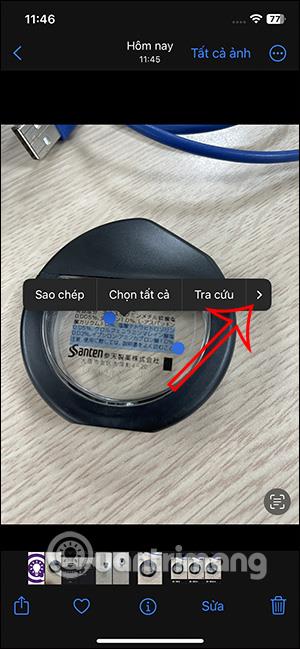
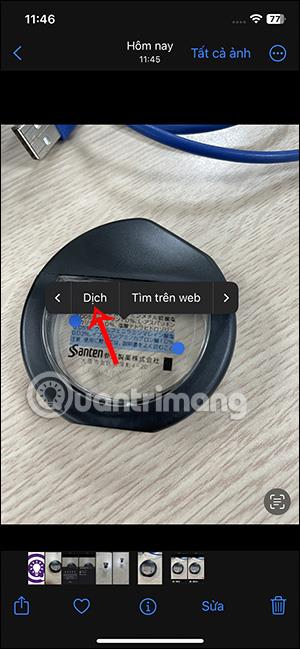
3 veiksmas:
Dabar parodykite sąsają, pristatančią vaizdo vertimo funkciją iPhone, spustelėkite Tęsti , kad pamatytumėte išverstą vaizdo turinį tiesiogiai.

4 veiksmas:
Rodyti vaizdo vertimo turinio sąsają „iPhone“. Pamatysite automatiškai aptiktą šaltinio kalbą. Galime pakeisti tikslinę kalbą spustelėdami dabartinę vertimo kalbą ir pakeisdami ją atgal į norimą kalbą. Rodomas kalbų, kurias galime pasirinkti, sąrašas.
Iš karto po to pamatysite vaizdo vertimo turinį tiesiai „iPhone“, kaip parodyta toliau.
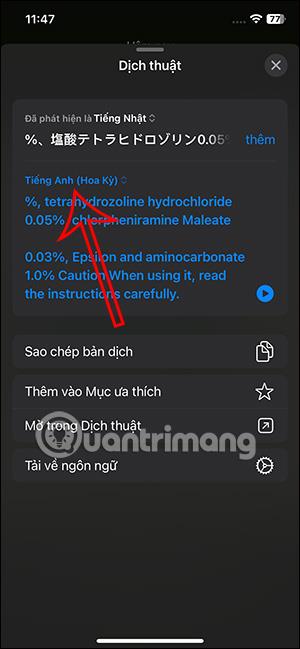
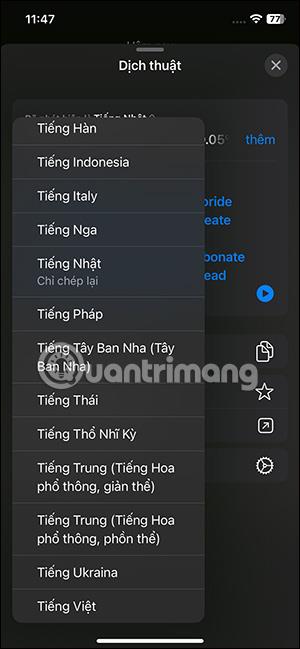
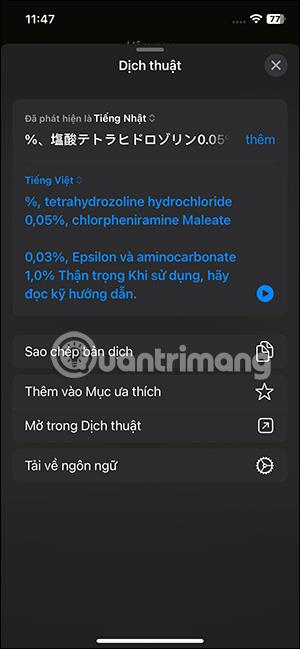
Vaizdo įrašo instrukcijos, kaip išversti tiesiai į nuotraukas „iPhone“.
Garso patikrinimas yra nedidelė, bet gana naudinga „iPhone“ telefonų funkcija.
„Photos“ programėlėje „iPhone“ yra prisiminimų funkcija, kuri sukuria nuotraukų ir vaizdo įrašų rinkinius su muzika kaip filme.
„Apple Music“ išaugo ypač didelė nuo tada, kai pirmą kartą buvo pristatyta 2015 m. Iki šiol tai yra antra pagal dydį mokama muzikos srautinio perdavimo platforma pasaulyje po „Spotify“. Be muzikos albumų, Apple Music taip pat yra tūkstančiai muzikinių vaizdo įrašų, visą parą veikiančių radijo stočių ir daugybės kitų paslaugų.
Jei norite, kad vaizdo įrašuose skambėtų foninė muzika, o tiksliau įrašytų dainą kaip foninę vaizdo įrašo muziką, yra labai paprastas sprendimas.
Nors „iPhone“ yra integruota programa „Weather“, kartais ji nepateikia pakankamai išsamių duomenų. Jei norite ką nors pridėti, „App Store“ yra daugybė parinkčių.
Naudotojai ne tik bendrina nuotraukas iš albumų, bet ir gali pridėti nuotraukų prie bendrinamų albumų iPhone. Galite automatiškai pridėti nuotraukų prie bendrinamų albumų, nereikės vėl dirbti iš albumo.
Yra du greitesni ir paprastesni būdai Apple įrenginyje nustatyti atgalinę atskaitą / laikmatį.
„App Store“ yra tūkstančiai puikių programų, kurių dar nebandėte. Įprasti paieškos terminai gali būti nenaudingi, jei norite atrasti unikalių programų, be to, nesmagu pradėti begalinį slinkimą atsitiktiniais raktiniais žodžiais.
„Blur Video“ yra programa, kuri sulieja scenas arba bet kokį norimą turinį telefone, kad padėtų mums gauti patinkantį vaizdą.
Šis straipsnis padės jums įdiegti „Google Chrome“ kaip numatytąją naršyklę „iOS 14“.









